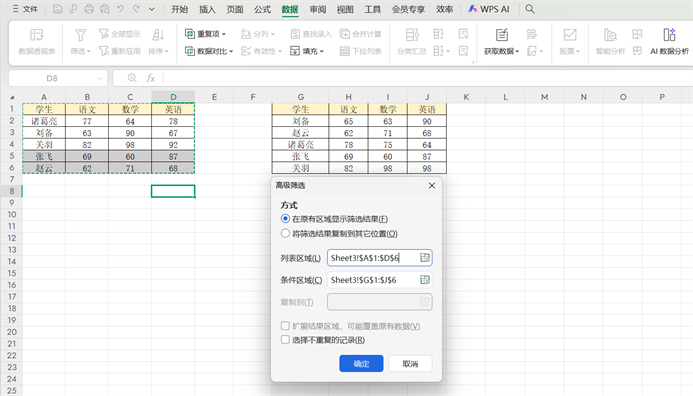最佳答案一、数字核对可借助合并计算功能无论数据是单行还是多行,顺序一致与否,利用合并计算结合标准偏差,能快速定位差异。操作时,先选中一个空白单元格,点击【数据】,找到【合并计算】;在【函数】中选择标准偏差,【引用位置】分别选中“表1、表2”的数据区并点击【添加】;最后勾选左下角的首行和最左列即可。其原理是,......
一、数字核对可借助合并计算功能
无论数据是单行还是多行,顺序一致与否,利用合并计算结合标准偏差,能快速定位差异。
操作时,先选中一个空白单元格,点击【数据】,找到【合并计算】;在【函数】中选择标准偏差,【引用位置】分别选中“表1、表2”的数据区并点击【添加】;最后勾选左下角的首行和最左列即可。
其原理是,两个数字若相同,标准偏差为0;结果不为0,则说明数据存在差异。
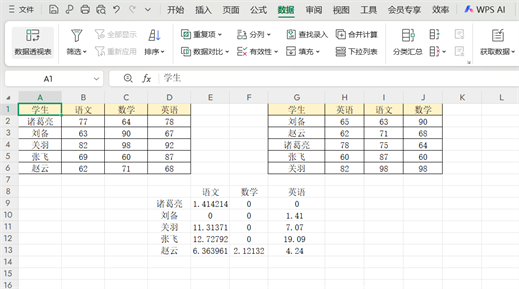
二、同格式文本:条件格式自动标色
对于格式一致的文本数据,想直观发现差异,可通过条件格式搭配公式实现,差异数据会自动变色,清晰明了。
具体操作:选中“表1”的数据区,点击【条件格式】,选择【新建规则】,再选使用公式确定格式,输入公式=A3<>F3(A3为表1首格,F3为表2对应首格,可依实际修改);
接着点击【格式】,在【填充】中选好颜色,确认即可。这样,表1和表2对应单元格内容不同时,就会标色提醒。
三、不同格式文本:高级筛选能
当文本格式杂乱时,用高级筛选找出差异行,可缩小数据核对范围,对新手很友好。
操作流程:选中“表1”的数据区,点击【数据】,调出【高级】筛选,【列表区域】会自动填充“表1”,【条件区域】选中“表2”的数据区,确定后给“表1”标色,再点击【数据】清除高级筛选。
没变色的行就是数据有差异的,精准缩小了核对范围。